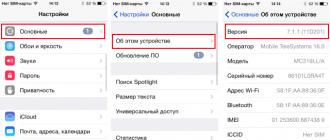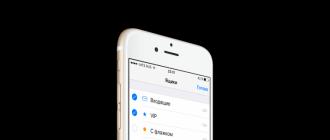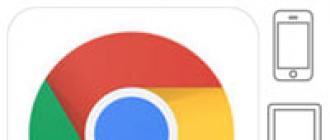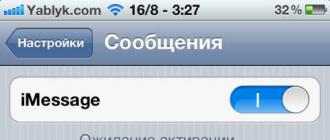Afin d'utiliser pleinement l'iPhone, vous devez connaître la version du firmware - cela peut dépendre du démarrage ou non d'une certaine application sur l'appareil. Trouver ces informations n’est pas difficile du tout et il existe deux manières différentes de le faire.
La version d'iOS installée sur l'appareil ne peut être qu'inintéressante pour les propriétaires de nouveaux appareils - ils n'ont pratiquement aucun problème pour lancer des applications, puisque l'un des derniers firmware est installé sur l'iPhone. Cependant, ils devront également s'y plonger au fil du temps, car le temps passe vite et très bientôt Apple introduira iOS 8, et de nombreuses applications fonctionneront exclusivement sur celui-ci.
Où puis-je voir la version du micrologiciel de l'iPhone depuis l'appareil ?
Étape 1. Accédez au menu Paramètres -> Principal
Étape 2. Sélectionnez un élément À propos de cet appareil
 Étape 3. Faites défiler la liste jusqu'à la ligne Version
Étape 3. Faites défiler la liste jusqu'à la ligne Version
Ceci répertorie la version actuelle d’iOS installée sur votre iPhone. Vous devrez peut-être le mettre à jour (au moment de la rédaction, la dernière version est iOS 7.1.2) - ce n'est pas difficile à faire.
Comment mettre à jour la version du firmware de l'iPhone à partir de l'appareil ?
Étape 1. Accédez au menu Paramètres -> Principal
Étape 2. Sélectionnez un élément Mise à jour logicielle
Étape 3 : Si une mise à jour est disponible, cliquez sur Installer
Étape 4. Acceptez le contrat d'utilisation et attendez la fin de l'installation
Attention, une installation réussie nécessitera une charge de batterie de 50% ou plus. La mise à jour elle-même s'effectue assez rapidement - vous pouvez consulter l'état sur l'écran de votre appareil. L'essentiel ici est la patience.
Vous pouvez également connaître la version d'iOS à l'aide d'un ordinateur, mais pour cela, vous devrez installer iTunes.
Où puis-je voir la version du firmware de l’iPhone depuis un ordinateur ?
Étape 1 : Connectez l'iPhone à l'ordinateur avec un câble USB
Étape 2. Si iTunes ne se lance pas automatiquement, ouvrez-le

Étape 3. Attendez que l'appareil soit détecté dans le programme
Étape 4. Cliquez sur le bouton avec l'inscription de votre appareil et voyez la version du firmware à côté du nom de l'appareil
Pour les propriétaires d'appareils iOS :
- comment vider le cache sur iPad
- Définir votre chanson comme sonnerie sur iPhone
Veuillez noter 5 étoiles au bas de l'article si vous aimez ce sujet. Suivez-nous En contact avec , Instagram , Facebook , Twitter, Viber.
Taux:
Installer iTunes sur votre ordinateur et mettre à jour vers la dernière version est très simple et se résume à quelques étapes seulement. Aujourd'hui, nous allons vous expliquer comment installer iTunes sur PC (basé sur Windows) et Mac (OS X), comment configurer la vérification automatique des mises à jour et comment mettre à jour iTunes manuellement.
Comme vous le savez déjà, iTunes est nécessaire pour télécharger du contenu (musique, vidéos) sur iPhone, iPod Touch et iPad et les synchroniser (contacts, paramètres, calendrier) avec votre ordinateur. En plus des fonctions élémentaires, iTunes permet ou à tout autre appareil iOS (iPod Touch et iPad) de mettre à jour le firmware de l'appareil et de créer une copie de sauvegarde. De ce qui précède, nous pouvons conclure qu'iTunes est nécessaire pour tous les propriétaires d'iPhone, iPod Touch et iPad. Et par conséquent, chaque propriétaire d'un appareil iOS devrait pouvoir installer et mettre à jour iTunes vers la dernière version.
Ce que les débutants doivent savoir sur iTunes :
- iTunes est exclusivement destiné à l'ordinateur personnel(ordinateur de bureau ou portable). Impossible d'installer iTunes sur iPad ou iPhone.
- iTunes est gratuit et n'est pas destiné à un usage commercial. Si on vous propose d'acheter iTunes contre de l'argent, ne vous y trompez pas, c'est une arnaque. Vous pouvez rapidement et sans aucune inscription depuis le site officiel d'Apple.
- Vous pouvez vous passer d'iTunes pour télécharger du contenu sur votre iPhone, iPod Touch ou iPad(Vous pouvez télécharger du contenu depuis iCloud avec des gestionnaires de fichiers tiers), mais vous ne pourrez pas restaurer l'appareil ou sans iTunes.
Comment installer iTunes
Vidéo expliquant comment installer iTunes sur Windows 10 :
iTunes, comme toute autre application, est installé sur Windows et Mac OS X de manière standard, le processus n'est pas différent.
Selon le système d'exploitation et sa résolution (32 bits ou 64 bits), iTunes est installé séparément sur :
- Mac OS X;
- Windows (32 bits) ;
- Windows (version 64 bits).
iTunes est compatible avec Windows XP, Vista, Windows 7 et 8.

Il n'est pas nécessaire de télécharger et d'installer iTunes séparément sur iMac, Mac Pro, MacBook Air et Pro, du moins sur OS X Mavericks. Le programme est installé sur le système par défaut.
Comment mettre à jour iTunes dans un environnement Windows
Par défaut, après l'installation, iTunes recherchera automatiquement les mises à jour à chaque démarrage, et si une version plus récente apparaît sur le serveur Apple, le programme proposera de télécharger et d'installer la mise à jour. Tout ce que vous avez à faire est d'accepter de télécharger et d'installer les mises à jour iTunes dans une fenêtre de mise à jour de logiciels Apple distincte.
Vous pouvez rechercher les mises à jour iTunes sans exécuter le programme, le téléchargeur Apple Software Update est un programme distinct et s'exécute en dehors de l'environnement iTunes.
 Un exemple de mise à jour automatique d'iTunes via Apple Software Update
Un exemple de mise à jour automatique d'iTunes via Apple Software Update
Il peut vérifier les mises à jour de tous les produits logiciels Apple pour le système d'exploitation Windows de manière planifiée :
- Tous les jours
- Hebdomadaire
- Mensuel
- Jamais
Vous pouvez définir la fréquence des contrôles dans la fenêtre Mise à jour de logiciel Apple au menu Édition -> Préférences -> Calendrier.
 Dans les paramètres de mise à jour du logiciel Apple, vous pouvez spécifier la fréquence des mises à jour
Dans les paramètres de mise à jour du logiciel Apple, vous pouvez spécifier la fréquence des mises à jour
Si, pour une raison quelconque, iTunes ne recherche pas automatiquement les mises à jour lorsque vous le lancez, vous pouvez vérifier manuellement si une nouvelle version du logiciel Apple est disponible.
- Lancez iTunes et dans le menu principal Référence" sélectionner " Mises à jour«.
- iTunes recherchera automatiquement les mises à jour et vous avertira s'il existe une version plus récente sur le serveur.
- Suivez les instructions du programme, les étapes sont intuitives.
Comment mettre à jour iTunes sur Mac sous OS X
Le propriétaire d'ordinateurs Mac a beaucoup plus de chance, le système vérifie automatiquement les mises à jour logicielles et pas seulement iTunes. Aucune « danse avec un tambourin » supplémentaire n'est nécessaire.
Bien entendu, sous OS X, comme sous Windows, vous pouvez rechercher manuellement les mises à jour dans iTunes lui-même.

Comment désactiver la vérification automatique des mises à jour dans iTunes
Si, pour une raison quelconque, vous ne souhaitez pas qu'iTunes vérifie automatiquement les mises à jour disponibles, vous pouvez désactiver cette fonctionnalité.
Sur un Mac sous OS X :

Sur un PC sous Windows :


Vidéo comment désactiver les mises à jour iTunes
C'est si simple, iTunes s'installe comme n'importe quelle autre application dans le système d'exploitation dont vous avez besoin, vous pouvez mettre à jour le programme automatiquement ou manuellement, vous pouvez désactiver la vérification automatique des mises à jour si nécessaire.
Nous sommes sûrs que vous n'aurez aucune difficulté à travailler avec iTunes, si vous avez des questions ou des suggestions, nous sommes prêts à les lire dans les commentaires et à essayer d'y répondre.
Comment récupérer l'App Store dans iTunes 12

Dans la mise à jour iTunes 12.7, Apple a complètement supprimé l'App Store. Pour le récupérer, vous devez installer iTunes 12.6.4. Il existe un article séparé à ce sujet. Il existe également une vidéo animée sur ce qui s'est passé et comment cela a affecté l'écosystème Apple.
Supprimer iTunes et la bibliothèque
Alexandre Grishine

Si vous souhaitez connaître les fonctionnalités de votre iPhone, vous devez savoir quelle version du système y est installée. Il existe plusieurs façons de connaître la version iOS sur iPhone, vous pouvez choisir la plus pratique.
La méthode principale consiste à obtenir des informations générales sur le smartphone :
- Ouvrez l'application Paramètres depuis l'écran d'accueil ;
- Sélectionnez la section « Général » (après les paramètres de notification) ;
- Accédez à l'élément « À propos de cet appareil » ;
- Faites défiler jusqu'à la ligne « Version », qui contiendra les informations que vous recherchez.
Cette méthode permet de connaître la version du firmware sous deux formats : classique et code. La première est une désignation courante (par exemple, iOS 10.3.3), et la seconde est utilisée pour télécharger la distribution appropriée lors de la mise à jour ou de la restauration (par exemple, le code iOS 10.3.3 correspondant est HT201222).
Une alternative pour connaître la version d'iOS est devenue disponible à partir de l'iPhone 5S. Les propriétaires d'appareils « Apple » peuvent connaître le numéro de build au format classique de la manière suivante :
- Ouvrez les paramètres du smartphone ;
- Sélectionnez la section « Basique » ;
- Allez dans « Mise à jour du logiciel ».
L'interface qui s'ouvre vous permettra non seulement de connaître le numéro du montage installé, mais également de proposer de mettre à jour l'appareil avec le dernier firmware (en indiquant également la version).
La troisième méthode pour déterminer la version du système d'exploitation nécessite un ordinateur personnel et iTunes installé dessus. Obtenir les informations précieuses à l'aide d'un PC semble très simple :
- Connectez l'iPhone à l'ordinateur via un fil Lightning ;
- Lancez iTunes et attendez que l'appareil se synchronise (si nécessaire, saisissez le code TouchID sur votre smartphone) ;
- Cliquez sur l'icône de l'appareil connecté ;
- Accédez au groupe d'options "Aperçu".
Le bloc sous le nom de l'iPhone contient des informations complètes sur l'appareil, y compris la version de build.
Il existe plusieurs façons d'obtenir des informations sur le firmware des gadgets « Apple ». Ces informations sont requises lors de la mise à jour ou de la restauration de votre téléphone, ou lors du téléchargement d'un logiciel nécessitant une version spécifique du système.
Apple iTunes peut non seulement sauvegarder les données de vos appareils iOS sur des ordinateurs, mais il peut faire bien plus. iTunes peut vous aider à diffuser des chansons depuis Apple Music, à télécharger de la musique sur iCloud, à convertir l'audio d'un format à un autre, à extraire des CD/DVD de musique, à partager de la musique sur le réseau domestique, à graver de la musique numérique sur CD/DVD. En général, il s'agit d'un logiciel pratique et puissant pour travailler avec des fichiers multimédias. Dans l'article d'aujourd'hui, je vais vous montrer comment savoir quelle version d'iTunes est la plus récente, comment savoir quelle version d'iTunes est installée et comment mettre à jour iTunes sur Windows 10.
Quelle est la dernière version d'iTunes ?
Il existe deux versions du programme : iTunes en tant que programme distinct distribué à partir du site Web d'Apple. iTunes en tant qu'application Windows téléchargée depuis le Windows 10 Store.
- La dernière version d'iTunes sur le site Web d'Apple est la 12.9.3 (32 bits et 64 bits).
- La dernière version d'iTunes dans le Windows Store est 12093.3.37141.0.
Quelle version d'iTunes est installée sur l'ordinateur ?
La version d'iTunes peut varier selon l'endroit où vous l'avez téléchargée. Il existe plusieurs façons de vérifier la version d'iTunes installée sur Windows 10.
Étape 1: Accédez à la page "Paramètres" —> "Applications" —> "Applications et fonctionnalités".
Étape 2: Faites défiler la liste pour voir l'entrée iTunes. Sélectionnez l'entrée iTunes et cliquez sur le lien "Plus d'options".
Étape 3: Dans la section "Spécifications", des informations sur la version d'iTunes utilisée sur l'ordinateur seront affichées.
Notez que vous pouvez également restaurer et réinitialiser iTunes à partir de cette page.
Si vous avez téléchargé manuellement le programme d'installation d'iTunes depuis l'extérieur du Store (depuis Apple ou un autre site Web) et l'avez installé sur votre PC, vous pouvez utiliser cette méthode pour déterminer le numéro de version d'iTunes.
Étape 1: Accédez à Paramètres -> Applications -> Applications et fonctionnalités.
Étape 2: Faites défiler la liste et cliquez sur l'entrée iTunes pour voir le numéro de version d'iTunes.
Étape 1: Tapez Appwiz.cpl dans la zone de recherche Strat / Barre des tâches, puis appuyez sur la touche Entrée pour ouvrir la fenêtre Programmes et fonctionnalités.
Étape 2: Ici, recherchez l'entrée iTunes dans la liste. La colonne version affiche le numéro de version d'iTunes installé sur votre ordinateur Windows 10.
Comment mettre à jour iTunes vers la dernière version ?
Utilisez les instructions en fonction de la version installée sur votre ordinateur.
Si iTunes est installé à partir du Windows Store
Si vous avez installé iTunes à partir du Windows 10 Store, vous n'avez pas besoin de rechercher manuellement les mises à jour, car l'application Store mettra automatiquement à jour iTunes vers la dernière version disponible lorsqu'une mise à jour est disponible. Toutefois, si vous avez désactivé les mises à jour automatiques des applications, vous devrez rechercher manuellement les mises à jour des applications en procédant comme suit :
Étape 1: ouvrez l'application Store. Cliquez sur l'icône avec trois points verticaux (...) puis sélectionnez Téléchargements et mises à jour.
Étape 2: sur la page Téléchargements et mises à jour, cliquez sur le bouton Obtenir les mises à jour pour rechercher les mises à jour et installer les mises à jour disponibles.
Si iTunes est téléchargé depuis le site Web d'Apple
Si vous avez installé iTunes depuis l'extérieur du Store, vous pouvez mettre à jour manuellement iTunes vers la dernière version. Notez que l'utilitaire Apple Software Update, qui est installé automatiquement avec iTunes, recherche et vous invite automatiquement à mettre à jour iTunes. Mais vous pouvez vérifier manuellement si vous avez désactivé les mises à jour du logiciel Apple ou si elles ne se mettent pas à jour automatiquement. Voici comment procéder.
Étape 1: Lancez iTunes.
Étape 2: ouvrez le menu « Aide » et sélectionnez « Rechercher les mises à jour » pour rechercher les mises à jour pour iTunes. Si disponible, vous verrez la boîte de dialogue suivante avec un bouton Télécharger iTunes. Cliquez sur le bouton Télécharger iTunes pour ouvrir la boîte de dialogue Mise à jour du logiciel Apple.
Étape 3 R : Ici, assurez-vous qu'iTunes est sélectionné, puis cliquez sur le bouton « Installer les éléments » pour télécharger et installer la dernière version d'iTunes.
(2 notes, moyenne : 5,00 sur 5)
iOS est le système d'exploitation mobile présent sur l'iPad, l'iPhone et l'iPod. Lorsque vous achetez un iPad sur la boutique iOS, il est préinstallé. Lorsque vous achetez un iPad dans un magasin, assurez-vous qu'il dispose de la dernière version du système.
Pourquoi avez-vous besoin de connaître la version d’iOS ?
- pour le développement général. Vous savez quel type de système se trouve sur votre ordinateur. Ce serait bien d'avoir une idée de ce à quoi vous avez affaire sur l'iPad.
- afin qu'en cas de problèmes avec un programme, vous puissiez répondre de manière adéquate à la question sur la version du firmware iOS au service d'assistance.
- afin d'évaluer vos capacités de jailbreak (ouverture de l'accès aux fichiers au système d'exploitation). Par exemple, à l’heure actuelle, si vous disposez d’iOS 7, le jailbreak pour votre version d’iOS n’est pas possible. Pour iOS 6, vous devez connaître la version exacte d'iOS pour comprendre. Vous pouvez trouver plus d'informations sur le jailbreak et des réponses aux questions sur notre forum dans une section spéciale sur le jailbreak.
Dans cette mini-instruction, j'écrirai sur comment vérifier la version iOS.
iPad, iPhone, iPod connectés à un ordinateur
Dans ce cas, lancez iTunes. Nous attendons que l'appareil iOS s'affiche dans iTunes. Nous cliquons dessus et là, dans l'onglet Présentation, nous examinons la version actuelle d'iOS.
Il ressort clairement de la capture d'écran qu'iOS 6.1.3 est installé sur mon iPad 2, mais iOS 7.0.4 est à jour.
iPad, iPhone, iPod non connectés à l'ordinateur
Si l'appareil iOS n'est pas connecté à l'ordinateur ou si vous êtes tout simplement trop paresseux pour le faire, la version iOS peut également être trouvée sur l'appareil lui-même. Nous allons à Paramètres -> Général -> À propos de cet appareil.
Dans le graphique Version affiche la version actuelle du système d'exploitation.

De la capture d'écran ci-dessus, nous apprenons que l'iPad 3 exécute iOS 7.0.3.

À partir de la capture d'écran ci-dessus, vous pouvez voir qu'à l'heure actuelle, la version actuelle est iOS 7.0.4 et qu'il serait bien de mettre à jour iOS, mais vous pouvez en savoir plus sur le firmware et les mises à jour dans les articles :
Dans les instructions, vous lisez à propos comment vérifier la version iOS. J'espère que les informations vous ont été utiles. Si vous avez des questions, n'hésitez pas à les poser dans les commentaires.